windows10查看主板型号 win10系统下查看主板型号的方法
更新时间:2025-03-23 12:01:53作者:yang
在使用Windows 10操作系统的电脑时,有时候我们需要查看主板型号来获取更多关于电脑配置的信息,在Win10系统下查看主板型号的方法有很多种,可以通过系统信息工具、设备管理器或者第三方软件来实现。通过简单的操作,我们就能轻松地获取到主板型号,从而更好地了解电脑的硬件配置情况。如果您也想了解自己电脑的主板型号,不妨试试这些方法吧!
方法如下:
1.win+r打开运行。
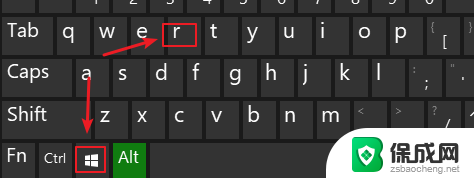
2.执行msinfo32。
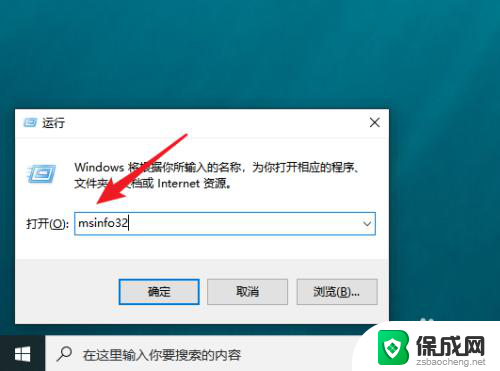
3.之后就可以看到主板制造商和相应的型号了。

以上就是windows10查看主板型号的全部内容,如果有遇到这种情况,那么你就可以根据小编的操作来进行解决,非常的简单快速,一步到位。
windows10查看主板型号 win10系统下查看主板型号的方法相关教程
-
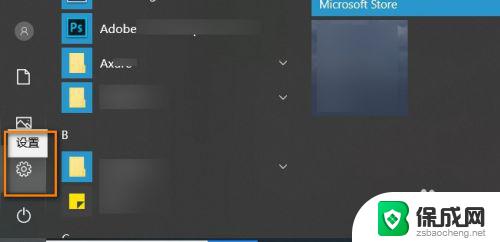 win10看设备型号软件 win10系统如何查看电脑型号和品牌
win10看设备型号软件 win10系统如何查看电脑型号和品牌2023-09-21
-
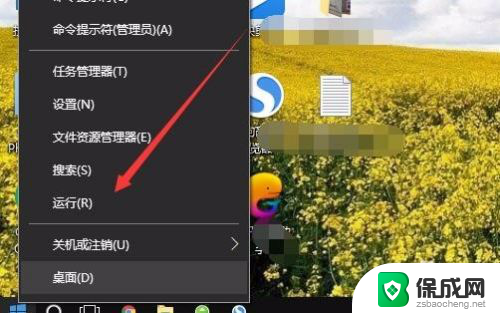 怎样看笔记本电脑型号 Win10系统如何查看电脑型号
怎样看笔记本电脑型号 Win10系统如何查看电脑型号2024-01-16
-
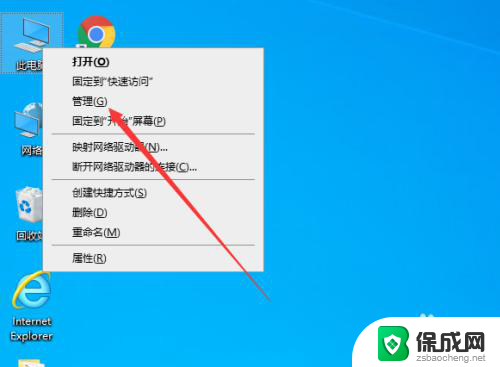 windows怎么查看硬盘型号 win10如何查看硬盘型号
windows怎么查看硬盘型号 win10如何查看硬盘型号2023-12-07
-
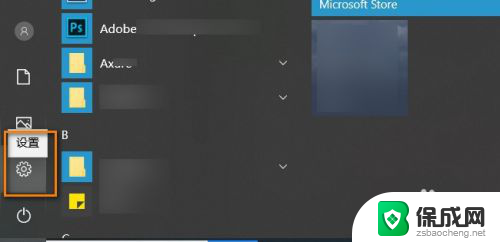 在哪里查看电脑型号和系统 win10系统如何查看电脑型号及配置
在哪里查看电脑型号和系统 win10系统如何查看电脑型号及配置2024-07-19
-
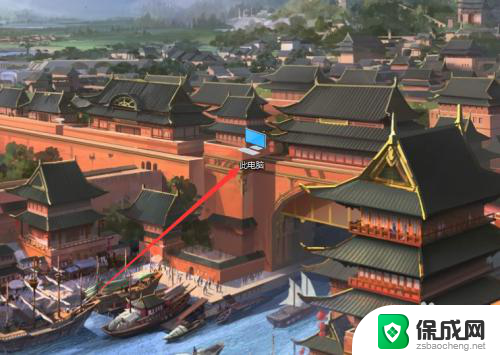 台式怎么看显卡型号 win10怎样查看显卡型号
台式怎么看显卡型号 win10怎样查看显卡型号2023-11-27
-
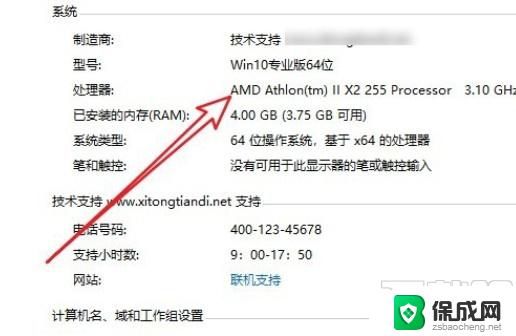 win10在哪儿看电脑具体型号 查询笔记本电脑型号的步骤
win10在哪儿看电脑具体型号 查询笔记本电脑型号的步骤2024-11-20
- 电脑的网卡怎么看 win10如何查看电脑的网卡型号
- win10笔记本怎么查电脑型号 联想笔记本型号怎么查找
- win10网卡在哪里看 win10如何查看电脑的网卡型号
- 我的电脑网卡怎么查看 win10如何查看台式电脑网卡的具体型号
- 如何关闭onedrive开机启动 Win10如何关闭OneDrive开机自启动
- 电脑音响可以连蓝牙吗 win10 台式电脑如何设置蓝牙音箱
- win10删除输入法语言 windows 10 系统删除输入法的步骤
- 任务管理器 黑屏 Win10任务管理器结束任务后黑屏解决方法
- 磁盘加锁怎么解除 Windows10系统磁盘加密解密设置方法
- 如何调电脑屏幕亮度win10 电脑屏幕亮度调整步骤
win10系统教程推荐
- 1 磁盘加锁怎么解除 Windows10系统磁盘加密解密设置方法
- 2 扬声器在哪打开 Windows10怎么检测扬声器问题
- 3 windows10u盘启动设置 win10电脑设置U盘启动方法
- 4 游戏系统老电脑兼容性 win10老游戏兼容性设置方法
- 5 怎么通过ip地址访问共享文件夹 win10共享文件夹访问速度慢怎么办
- 6 win10自带杀毒软件如何打开 win10自带杀毒软件如何使用
- 7 闹钟怎么设置音乐铃声 win10电脑更换闹钟铃声方法
- 8 window10屏幕保护怎么设置 电脑屏幕屏保设置方法
- 9 win10打印背景颜色和图像 win10打印网页时怎样设置背景颜色和图像
- 10 win10怎么调成护眼模式 win10护眼模式颜色设置